考勤机使用说明书范文
考勤机使用说明书范文
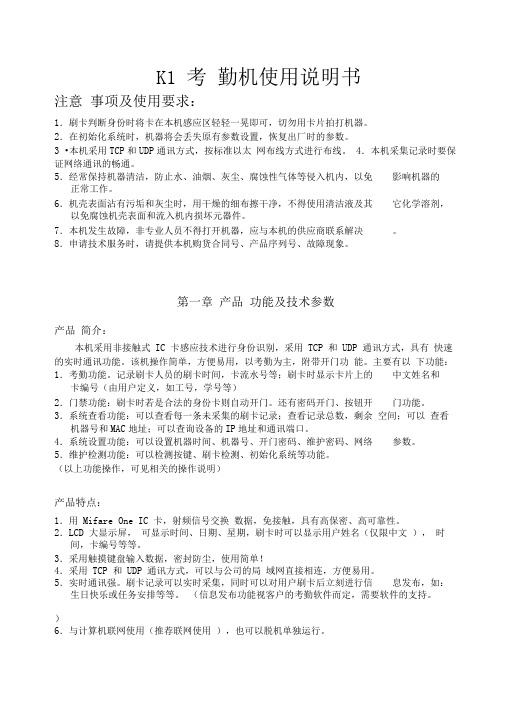
K1 考勤机使用说明书注意事项及使用要求:1.刷卡判断身份时将卡在本机感应区轻轻一晃即可,切勿用卡片拍打机器。
2.在初始化系统时,机器将会丢失原有参数设置,恢复出厂时的参数。
3 •本机采用TCP和UDP通讯方式,按标准以太网布线方式进行布线。
4.本机采集记录时要保证网络通讯的畅通。
5.经常保持机器清洁,防止水、油烟、灰尘、腐蚀性气体等侵入机内,以免影响机器的正常工作。
6.机壳表面沾有污垢和灰尘时,用干燥的细布擦干净,不得使用清洁液及其它化学溶剂,以免腐蚀机壳表面和流入机内损坏元器件。
7.本机发生故障,非专业人员不得打开机器,应与本机的供应商联系解决。
8.申请技术服务时,请提供本机购货合同号、产品序列号、故障现象。
第一章产品功能及技术参数产品简介:本机采用非接触式IC 卡感应技术进行身份识别,采用TCP 和UDP 通讯方式,具有快速的实时通讯功能。
该机操作简单,方便易用,以考勤为主,附带开门功能。
主要有以下功能:1.考勤功能。
记录刷卡人员的刷卡时间,卡流水号等;刷卡时显示卡片上的中文姓名和卡编号(由用户定义,如工号,学号等)2.门禁功能:刷卡时若是合法的身份卡则自动开门。
还有密码开门、按钮开门功能。
3.系统查看功能:可以查看每一条未采集的刷卡记录;查看记录总数,剩余空间;可以查看机器号和MAC地址;可以查询设备的IP地址和通讯端口。
4.系统设置功能:可以设置机器时间、机器号、开门密码、维护密码、网络参数。
5.维护检测功能:可以检测按键、刷卡检测、初始化系统等功能。
(以上功能操作,可见相关的操作说明)产品特点:1.用Mifare One IC 卡,射频信号交换数据,免接触,具有高保密、高可靠性。
2.LCD 大显示屏,可显示时间、日期、星期,刷卡时可以显示用户姓名(仅限中文),时间,卡编号等等。
3.采用触摸键盘输入数据,密封防尘,使用简单!4.采用TCP 和UDP 通讯方式,可以与公司的局域网直接相连,方便易用。
指纹考勤机使用操作说明书

指纹考勤机使用操作说明书
一、产品简介
指纹考勤机是一种集人脸识别、指纹识别、IC卡识别、拍照等功能
于一身的考勤机,采用指纹识别门禁系统,可避免机械钥匙、IC卡被复
制的危害,在公司、学校等场所都有广泛的应用,以及更多的灵活性,避
免了不必要的安全风险,可以更加安全有效的保护人员的安全。
二、安装及调试
1、使用前请仔细阅读使用说明书,并检查产品是否完好,如有损坏,请勿使用。
2、请将考勤机安装在安全可靠的地方,以免发生意外情况。
3、准备必需的设备,接通电源,开启考勤机,将考勤机连接到电脑。
4、安装考勤机软件,根据设备的对应,将设备添加到软件内,调试
设备参数,设置设备的参数和设置考勤规则,使设备能够正常使用。
三、指纹考勤机使用步骤
1、将考勤机连接电源,打开电源,使考勤机处于开机状态,启动考
勤机,考勤机进入就绪状态;
2、在就绪状态下,刷指纹,考勤机将识别指纹,并显示出考勤人员
的信息;
3、进行考勤,使考勤机显示出考勤人员的信息,如姓名、时间等信息;
4、如果考勤机发出报警声音,说明指纹不能识别,需要重新刷指纹,重新进行考勤。
考勤机的使用方法和管理制度范文(3篇)
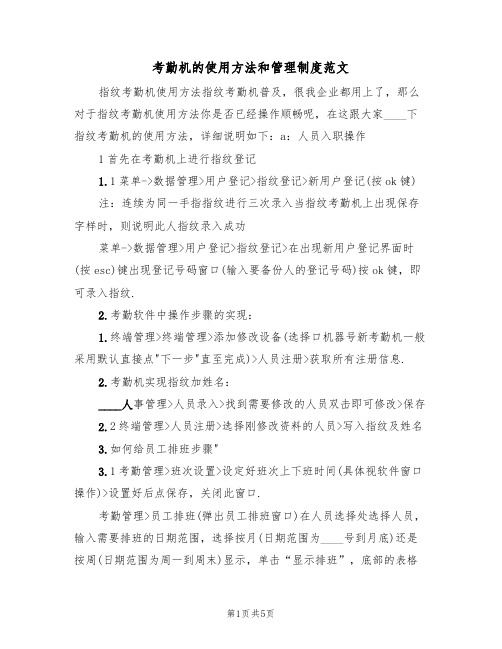
考勤机的使用方法和管理制度范文指纹考勤机使用方法指纹考勤机普及,很我企业都用上了,那么对于指纹考勤机使用方法你是否已经操作顺畅呢,在这跟大家____下指纹考勤机的使用方法,详细说明如下:a:人员入职操作1首先在考勤机上进行指纹登记1.1菜单->数据管理>用户登记>指纹登记>新用户登记(按ok键)注:连续为同一手指指纹进行三次录入当指纹考勤机上出现保存字样时,则说明此人指纹录入成功菜单->数据管理>用户登记>指纹登记>在出现新用户登记界面时(按esc)键出现登记号码窗口(输入要备份人的登记号码)按ok键,即可录入指纹.2.考勤软件中操作步骤的实现:1.终端管理>终端管理>添加修改设备(选择口机器号新考勤机一般采用默认直接点"下一步"直至完成)>人员注册>获取所有注册信息.2.考勤机实现指纹加姓名:____人事管理>人员录入>找到需要修改的人员双击即可修改>保存2.2终端管理>人员注册>选择刚修改资料的人员>写入指纹及姓名3.如何给员工排班步骤"3.1考勤管理>班次设置>设定好班次上下班时间(具体视软件窗口操作)>设置好后点保存,关闭此窗口.考勤管理>员工排班(弹出员工排班窗口)在人员选择处选择人员,输入需要排班的日期范围,选择按月(日期范围为____号到月底)还是按周(日期范围为周一到周末)显示,单击“显示排班”,底部的表格将显示这批人以前的排班信息,如果没有排过班则显示为空;如果这批人的班次不同,将显示第一人的排班信息。
每个日期表示该行第一天的日期,日期后的单元格显示所代表日期的班次代号人员入职步骤完成.b:离职操作1.终端管理->终端管理人员注册->选择需删除需要离职的人员->删除注册信息(此时此人已经不能打指纹)____人事管理->人员录入->选择刚删除注册信息的人员->离职->直到出现离职登记窗口->选择"删除".离职步骤完成.c:考勤报表的查看步骤1.终端管理>终端管理>添加修改设备>下一步>直至完成2.终端管理>终端管理>数据采集>采集(采集完毕后,关闭此窗口)3.考勤管理>考勤报表>考勤处理(选择需要进行操作的时间段)>查询即可.1.数据备份步骤:系统维护->数据维护->点"数据备份"(一般大概一星期一次,或者,当感觉有大批人进厂,或大批人离厂时,备份)安全起见,可在人员录入处,等等人员录入完毕,将人员表导出。
考勤机说明书样本

目录第一章考勤机基本操作介绍 (3)一、考勤机接口说明 (3)二、考勤机电源管理 (3)三、考勤机用户 (4)四、考勤机注册方式 (4)五、用户号码和密码 (4)六、考勤机的工作状态 (4)七、考勤机记录的数据 (5)八、考勤机的功能设立 (6)8.1本机设立 (6)8.2记录设立 (9)九、键盘 (10)9.1键盘配置 (10)9.2键盘功能 (10)十、菜单 (11)10.1 菜单的区分 (11)10.2 菜单的构成 (11)10.3 提醒音和语音提醒 (18)第二章考勤机的一般操作 (19)一、第一次操作流程 (19)1.1按“MENU”键进入管理操作状态 (19)1.2 按“ESC”键回到一般使用状态 (19)二、考勤状态下的使用方法 (20)2.1指纹考勤 (20)2.2密码考勤 (21)第三章考勤机的管理者操作方法 (23)一、管理者操作状态的操作环节 (23)二、用户管理 (24)2.1 注册用户 (25)2.2 删除用户 (32)2.3数据下载 (32)2.4查询出入记录 (33)2.5 查询管理记录 (35)2.6删除所有记录 (36)三、高级设立 (37)3.1 本机设立 (38)3.2 记录设立 (42)四、信息查询 (45)第四章附件 (46)一、按手指时的注意事项 (46)二、软件使用许可证协议 (47)三、常见问题解答 (49)关于涉及人权隐私方面的声明 (51)第五章快速安装指南 (52)启动和关闭指纹机 (52)与电脑联机 (52)注册指纹 (55)删除指 (55)包装内配件的完整 (56)一、第六.扩展功能……………………………….……………...……57二、考勤记录查询功能 (57)三、扩展接口 (59)第一章考勤机基本操作介绍一、考勤机接口说明我公司出产的ARM9系列指纹考勤机, 可以提供多种通讯方式: USB通讯、U盘、RS485通讯、TCP/IP通讯。
其中:USB通讯、U盘是标准的功能配置。
纸质打卡机说明书

1.考勤机简单操作说明书目录:●一、【按键的作用】●二、【需要设置的项目】●三【某公司上/下班的时间】●四、【具体设置方法】一、按键的作用1、正常“打卡”时,按键的作用:从左到右的六个键为(当哪一个按键亮时,即打印到哪一个按键的位置)键号1 2 3 4 5 6按键执行的功能打印位置为第1栏打印位置为第2栏打印位置为第3栏打印位置为第4栏打印位置为第5栏打印位置为第6栏2、需要“设置”时,按键的作用:从左到右的六个键为键号1 2 3 4 5 6按键执行的功能.Color 变色Music 响铃Column 移位-减号+ 加号ENTER确定使用说明按此键进入“变色”时间设定按此键进入Music音乐响铃时间设定按此键进入Column移位时间设定按此键对闪烁的数字进行减一操作按此键对闪烁的数字进行加一操作按此键对当前的设定确认保存,并进入下一个功能设定机器内部开关的作用:【左一键】清除设置数据;【右一键】固定在右边为打卡状态,拨到左边为设置状态。
二、需要设置的项目以下三项功能对考勤有帮忙,建议设置好,设置方法见第四点:第一项:自动变色,即迟到或早退打红色卡,正常上/下班时间打黑色卡,方便统计人员直观考勤异常。
第二项:自动响铃,即上/下班自动响钤,提示上/下班的时间已到。
第三项:自动移位,即上班时,自动跳到上班打卡的位置,下班时,自动跳到下班打卡的位置,不需要手动按按键。
三、某公司上/下班的时间某公司2008年8月18日8点18分需要使用一台考勤机,公司上班、下班时间如下(设置时将案例的时间改为实际上下班的时间即可,设置方法见第四点)上午上班上午下班下午上班下午下班加班上班加班下班8:00 12:00 14:00 18:00 19:00 21:00四、具体设置方法1 将上盖用钥匙打开,将“SETUP/设置”开关拨到左边即可设置;(机器必须插上电源)2 液晶屏显示的数字意义,如在进行“时间设定”时显示,中上方的“01”,代表“年份设置”,右边的数字代表“具体的年份”。
考勤机操作
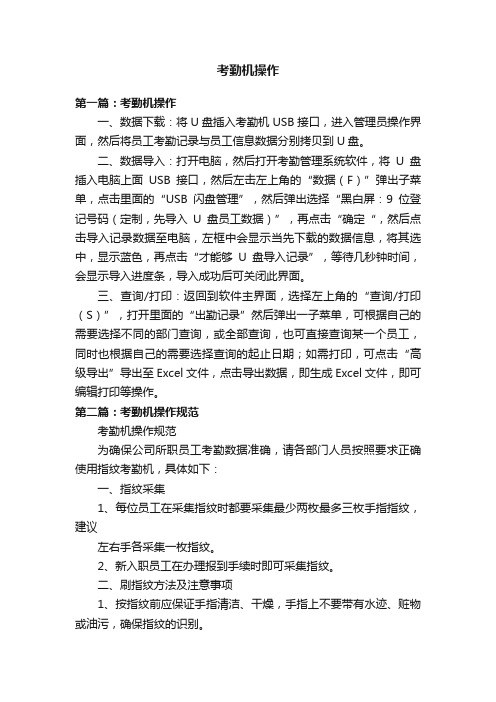
考勤机操作第一篇:考勤机操作一、数据下载:将U盘插入考勤机USB接口,进入管理员操作界面,然后将员工考勤记录与员工信息数据分别拷贝到U盘。
二、数据导入:打开电脑,然后打开考勤管理系统软件,将U盘插入电脑上面USB接口,然后左击左上角的“数据(F)”弹出子菜单,点击里面的“USB闪盘管理”,然后弹出选择“黑白屏:9位登记号码(定制,先导入U盘员工数据)”,再点击“确定“,然后点击导入记录数据至电脑,左框中会显示当先下载的数据信息,将其选中,显示蓝色,再点击“才能够U盘导入记录”,等待几秒钟时间,会显示导入进度条,导入成功后可关闭此界面。
三、查询/打印:返回到软件主界面,选择左上角的“查询/打印(S)”,打开里面的“出勤记录”然后弹出一子菜单,可根据自己的需要选择不同的部门查询,或全部查询,也可直接查询某一个员工,同时也根据自己的需要选择查询的起止日期;如需打印,可点击“高级导出”导出至Excel文件,点击导出数据,即生成Excel文件,即可编辑打印等操作。
第二篇:考勤机操作规范考勤机操作规范为确保公司所职员工考勤数据准确,请各部门人员按照要求正确使用指纹考勤机,具体如下:一、指纹采集1、每位员工在采集指纹时都要采集最少两枚最多三枚手指指纹,建议左右手各采集一枚指纹。
2、新入职员工在办理报到手续时即可采集指纹。
二、刷指纹方法及注意事项1、按指纹前应保证手指清洁、干燥,手指上不要带有水迹、赃物或油污,确保指纹的识别。
2、将已经存档的手指平放于指纹感应板上,指纹机语音提示“谢谢” 并显示出自己的工号即操作成功;如果不成功,则需打第二次或换另一个已存档的手指指纹。
3、扫描指纹时应尽量保证大面积接触感应板,不要乱动或不均匀发力。
4、不得随意按动指纹考勤机上其他按键。
5、刷指纹时,如考勤机不能识别指纹或不能正常工作,需第一时间向人力行政部反映。
6、因个人原因需要更换指纹记录,可向人力行政部申请重新采集指纹。
7、人力行政部每月月底负责采集、备份数据并做好统计工作。
考勤机说明书
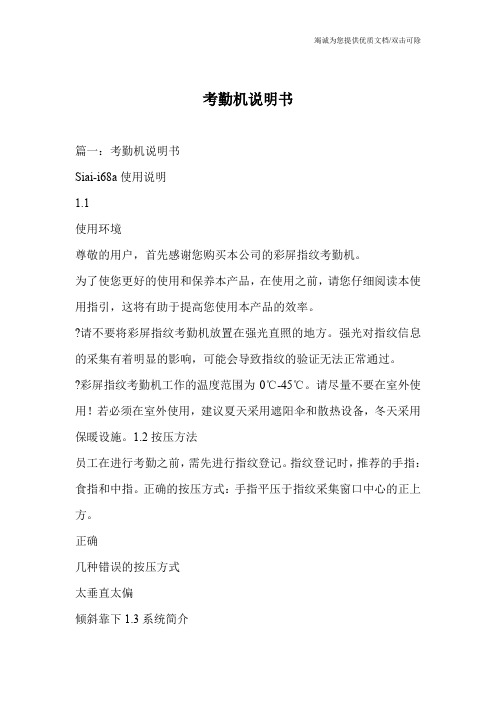
考勤机说明书篇一:考勤机说明书Siai-i68a使用说明1.1使用环境尊敬的用户,首先感谢您购买本公司的彩屏指纹考勤机。
为了使您更好的使用和保养本产品,在使用之前,请您仔细阅读本使用指引,这将有助于提高您使用本产品的效率。
?请不要将彩屏指纹考勤机放置在强光直照的地方。
强光对指纹信息的采集有着明显的影响,可能会导致指纹的验证无法正常通过。
?彩屏指纹考勤机工作的温度范围为0℃-45℃。
请尽量不要在室外使用!若必须在室外使用,建议夏天采用遮阳伞和散热设备,冬天采用保暖设施。
1.2按压方法员工在进行考勤之前,需先进行指纹登记。
指纹登记时,推荐的手指:食指和中指。
正确的按压方式:手指平压于指纹采集窗口中心的正上方。
正确几种错误的按压方式太垂直太偏倾斜靠下1.3系统简介本产品是一款采用TFT彩色液晶屏显示,能实现5000~10000枚/秒指纹高性能比对的考勤机。
其功能特点如下:?支持T9中英文输入法与中文姓名显示?支持响铃功能?支持U盘下载??支持在线升级固件?支持实时在线通讯?支持实时消息通知?支持屏幕保护功能?支持夏令时设置?支持中、英、韩三国语言显示?可直接在考勤机上查询验证记录?可通过电源管理,对本机电源进行各种功能设置开机:将标配电源适配器的插头插到考勤机的电源接口,另一端接入220V交流电,考勤机将自动开机。
开机后首先显示公司LoGo,等待进度条走完后便会自动进入到待机状态,界面显示如图1:1.4键盘说明ESc退出或取消键mEnU菜单键,消除键oK确定当前设定项#T9输入法切换/参数选择▲向上键,上班签到键▼向下键,下班签到键0?9可输入数字或字母1.5考勤操作用户考勤时,应先确认是否已在考勤机里登记注册,如未登记请参看第二章节考勤有指纹和密码两种考勤方式。
请注意正确按压指纹头进行考勤操作。
1.51指纹验证在待机状态下,直接在指纹感应器上按压指纹,若验证成功则语音提示“谢谢”,显示如图若指纹验证失败,则语音提示“请重按手指”(请确认当前手指是否已在考勤机里登记注册),需重新按压指纹一次。
某考勤机操作说明书

某考勤机操作说明书考勤机操作说明书一、考勤机简介考勤机是一种用于记录员工上下班时间的设备。
它采用指纹识别、刷卡等方式进行身份验证,并将记录的考勤数据保存在内部存储器中,用于后续的考勤统计和管理。
二、考勤机的外部部件1. 主显示屏:用于显示系统提示信息和考勤记录;2. 数字键盘:用于输入密码和其他设置;3. USB接口:用于连接考勤机和电脑,实现考勤数据的传输;4. 电源开关:用于控制考勤机的开关;5. 指纹采集区:用于采集员工的指纹信息;6. 刷卡区:用于刷卡打卡;7. 红外感应器:用于自动感应员工的到来。
三、考勤机的基本操作1. 上下班打卡a. 指纹识别方式①当红外感应器检测到员工靠近时,主显示屏将显示“请验证指纹”;②员工将手指放在指纹采集区上,考勤机将自动识别指纹并显示“识别成功”;③考勤机会自动记录员工的上班时间。
b. 刷卡方式①当红外感应器检测到员工靠近时,主显示屏将显示“请刷卡”;②员工将考勤卡刷在刷卡区上,考勤机将读取卡片信息并显示“刷卡成功”;③考勤机会自动记录员工的上班时间。
2. 查看考勤记录a. 员工自助查看①员工可以通过按下数字键盘上的“查询”键,输入自己的工号和密码;②主显示屏将显示员工的考勤记录(包括上下班时间、迟到早退等信息)。
b. 管理员查看①管理员在电脑上安装考勤机的管理软件,并通过USB连接考勤机和电脑;②管理员打开管理软件,输入管理员账号和密码;③在管理软件中,管理员可以查询和管理所有员工的考勤记录。
四、常见问题及解决方法1. 考勤机不识别指纹解决方法:请员工确保手指干净并正确放置在指纹采集区上,也可以尝试使用其他手指重试。
2. 刷卡失败或无法读取卡片信息解决方法:请员工确保刷卡区没有灰尘或刮痕,并正确刷卡;如果问题仍存在,请联系管理员更换考勤卡。
3. 主显示屏无法显示或显示异常解决方法:请检查考勤机的电源是否正常连接,如果是,请联系管理员进行维修或更换。
4. 考勤记录异常或丢失解决方法:请联系管理员检查考勤机的内部存储器是否正常,同时进行数据备份。
科密考勤机说明书

科密考勤机说明书第一篇:科密考勤机说明书本说明书适用于科密所有型号的电子、机械考勤机调整时间和上下班设置方法操作流程:在以下设定操作中,通过按ENTER(确定)键可循环选择欲设定项,按UP(加)或DOWN(减)键可调节至所需数值,再按ENTER (确定)键保存此项内容,同时设定内容指向下一项,如需结束设定,可按ENTER(确定)键5秒不放,即可完成。
(连续10秒无任何键按下,系统自动结束设定操作,返回打卡状态)一、年、月、日的设定:1、按动ENTER(确定)键,年闪烁。
2、按DOWN(减)或UP(加)键,变更“年”并按ENTER (确定)键保存。
如果不需变更年,则按ENTER(确定)键,同时月闪烁。
3、按DOWN(减)或UP(加)键,变更“月”并按ENTER (确定)键保存。
如果不需变更月,则按ENTER(确定)键,同时日闪烁。
4、按DOWN(减)或UP(加)键,变更“日”并按ENTER (确定)键保存。
如果不需变更日,则按ENTER(确定)键,同时星期闪烁。
例如:1999年2月10号修改为2000年2月5日,按ENTER (确定)键后,屏幕显示为99 02 10,此时年“99”闪动,按UP(加)键一次,“99”变为“00”闪动,按下ENTER(确定)键,同时月“02”闪动,因月“02”不需调整,再次按ENTER(确定)键,日“10”闪动,按DOWN(减)键,变为日“05”闪动,更改完毕,按ENTER(确定)键确认。
二、星期、小时、分钟的设定:1、按DOWN(减)或UP(加)键,变更“星期”并按ENTER(确定)键保存。
如果不需变更星期,则按 ENTER 键;2、按DOWN(减)或UP(加)键,变更小时并按 ENTER(确定)键保存。
如果不需变更小时,则按 ENTER(确定)键;3、按DOWN(减)或UP(加)键,变更分种并按 ENTER(确定)键保存。
如果不需变更分钟,则按ENTER(确定)键,同时屏幕显示A1 XX XX,例如星期四20:15修改为星期一12:30按下ENTER(确定)键后,屏幕显示为04 20:15,同时星期“04”闪烁,按“DOWN”(减)键两次,“04”变成“02”闪烁,按下ENTER (确定)键,小时“20”开始闪烁,按DOWN(减)键数次,“20”变成“12”闪烁,再按ENTER(确定)键,分钟“15”闪烁,按UP (加)数次,直到出现“30”闪烁为止,再次按ENTER(确定)键确认,同时屏幕A1XXXX。
指纹考勤机说明书
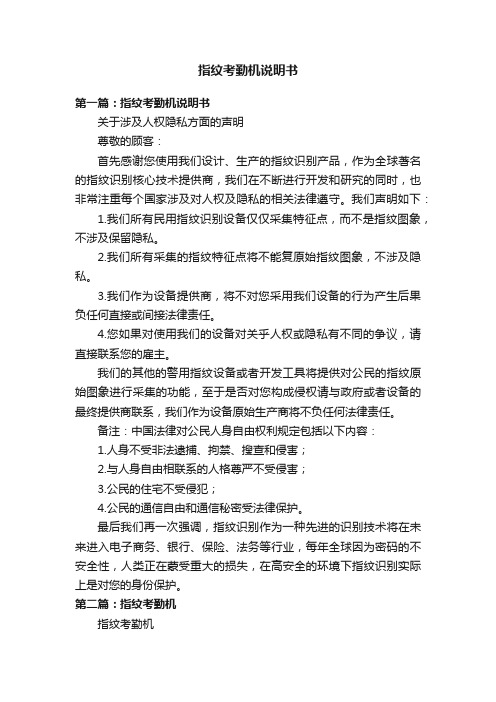
指纹考勤机说明书第一篇:指纹考勤机说明书关于涉及人权隐私方面的声明尊敬的顾客:首先感谢您使用我们设计、生产的指纹识别产品,作为全球著名的指纹识别核心技术提供商,我们在不断进行开发和研究的同时,也非常注重每个国家涉及对人权及隐私的相关法律遵守。
我们声明如下:1.我们所有民用指纹识别设备仅仅采集特征点,而不是指纹图象,不涉及保留隐私。
2.我们所有采集的指纹特征点将不能复原始指纹图象,不涉及隐私。
3.我们作为设备提供商,将不对您采用我们设备的行为产生后果负任何直接或间接法律责任。
4.您如果对使用我们的设备对关乎人权或隐私有不同的争议,请直接联系您的雇主。
我们的其他的警用指纹设备或者开发工具将提供对公民的指纹原始图象进行采集的功能,至于是否对您构成侵权请与政府或者设备的最终提供商联系,我们作为设备原始生产商将不负任何法律责任。
备注:中国法律对公民人身自由权利规定包括以下内容:1.人身不受非法逮捕、拘禁、搜查和侵害;2.与人身自由相联系的人格尊严不受侵害;3.公民的住宅不受侵犯;4.公民的通信自由和通信秘密受法律保护。
最后我们再一次强调,指纹识别作为一种先进的识别技术将在未来进入电子商务、银行、保险、法务等行业,每年全球因为密码的不安全性,人类正在蒙受重大的损失,在高安全的环境下指纹识别实际上是对您的身份保护。
第二篇:指纹考勤机指纹考勤机考勤是每个公司及事业单位日常运行的必备工作,员工考勤以及员工的出勤率及各方面的考勤指标对于公司非常重要,人工记录和统计考勤对于小公司来时说可以应付但是少有一定规模的公司级单位考勤就会让HR部门就很头疼了,考勤机的出现就轻松解决了这个问题,让负责考勤的人从这个复杂枯燥过程解放出来。
有了考勤机企业会有什么改变?由于考勤机的上岗工作,使得企业员工上班打卡、下班打卡,完全让相关领导知道每一位员工是几点到厂,几点离厂的,方便的统计出各自的考勤情况,以便于每月全勤奖金的发放以及对迟到早退员工的处罚。
考勤机说明书

考勤机说明书一、产品简介考勤机是一种用于记录员工出勤情况的设备。
它通过识别员工的身份信息来记录员工的签到、签退等信息,从而实现快速、准确、可靠的考勤管理。
考勤机广泛应用于企事业单位、学校、医院等场所,对于班组、部门或者整个组织的考勤管理起到了重要的作用。
在传统的考勤管理方式中,员工需要手动填写考勤表格或者使用纸质考勤卡进行签到、签退。
这种方式不仅效率低下,还容易出现数据错误或者造假的情况。
而考勤机通过技术手段自动记录员工的出勤情况,不仅提高了考勤管理的效率,而且也提高了考勤数据的准确性和可靠性。
二、主要功能1.签到/签退:员工使用考勤机进行签到/签退操作,系统会自动记录签到/签退时间。
2.请假记录:员工可以通过考勤机申请请假,并记录请假类型和时间,方便管理人员进行请假审批和统计。
3.加班记录:对于需要加班的员工,通过考勤机记录加班时间,并计算加班工资或者调休。
4.异常处理:考勤机可以自动识别迟到、早退、缺勤等异常情况,并进行提醒和记录,方便管理人员进行异常处理。
5.报表统计:考勤机可以生成各种报表,包括出勤统计、加班统计、请假统计等,方便管理者进行考勤数据分析和决策。
6.权限管理:考勤机支持多级权限管理,可以设置管理员、普通员工等不同的权限,确保考勤数据的安全性和保密性。
三、使用步骤1.安装:将考勤机安装在适当的位置,保证员工方便进行签到和签退。
同时要连接合适的电源和网络,确保考勤机正常运行。
2.注册员工信息:在考勤机系统中录入员工的基本信息,包括姓名、部门、职位等,用于后续的考勤管理。
3.员工使用:员工使用自己的工号或者身份证等方式进行考勤机的刷卡操作,系统会自动记录签到/签退时间。
4.管理后台:通过管理后台可以查看和管理考勤信息,进行请假审批、异常处理等操作。
5.数据导出:考勤机支持将考勤数据导出到Excel或者其他格式的文件,方便进行数据分析和报表统计。
四、使用注意事项1.保护好密码:管理员应该定期修改考勤机的密码,并妥善保管,确保考勤数据的安全性。
指纹考勤机使用操作说明书

指纹考勤机使用操作说明书一、简介二、设备组成1.主机:负责控制设备的运行和处理指纹信息的核心部分。
2.显示屏:用于显示考勤相关信息,如时间、日期、员工姓名等。
3.键盘:用于进行设备设置和员工信息录入等操作。
4.指纹传感器:用于采集员工的指纹信息。
5.网络接口:用于连接设备至网络,实现数据的远程管理和备份。
三、操作步骤1.首次使用前的设置a.打开主机电源,等待设备启动。
b.设置管理员权限密码:按下键盘上的“设置”按钮,然后输入管理员密码并确认。
管理员密码用于设备的管理和设置,务必牢记。
c.设置日期和时间:在主机上显示的日期和时间一般默认为出厂设置,需要根据实际情况进行调整。
按下键盘上的“设置”按钮,然后进入日期和时间设置界面,按照提示进行设置。
d.设置网络连接:将指纹考勤机连接至网络,根据设备的网络设置向导,输入正确的网络配置信息,确保设备可以正常连接至服务器。
2.员工信息录入a.按下键盘上的“录入”按钮,进入员工信息录入界面。
b.按照提示,输入员工的基本信息,如姓名、工号等。
确认输入后,系统会要求员工进行指纹注册。
c.员工将自己的手指按在指纹传感器上,直到设备显示注册成功。
d.重复以上步骤,录入其他员工的信息。
3.员工考勤打卡a.员工到达工作岗位后,将手指按在指纹传感器上。
b.设备会自动识别员工的指纹信息,并进行比对。
c.如果比对成功,设备会显示打卡成功,并记录打卡时间和员工姓名。
d.如果比对失败,设备会显示打卡失败,请员工重新按压指纹传感器。
四、注意事项1.保持设备清洁:由于指纹传感器是直接接触人体的部分,因此要定期清洁设备,避免指纹传感器上的污垢影响识别效果。
2.管理员权限的保护:管理员密码是设备设置的核心部分,务必定期更换密码并保密,避免密码泄露导致设备被他人恶意操作。
3.网络连接的稳定性:连接至网络后,设备的数据会实时传输至服务器,请确保网络连接的稳定性,避免数据丢失或延迟。
4.数据的备份和存储:建议设备互联网连接正常的情况下进行数据的定期备份,以免丢失重要考勤记录。
指纹考勤机使用操作说明书
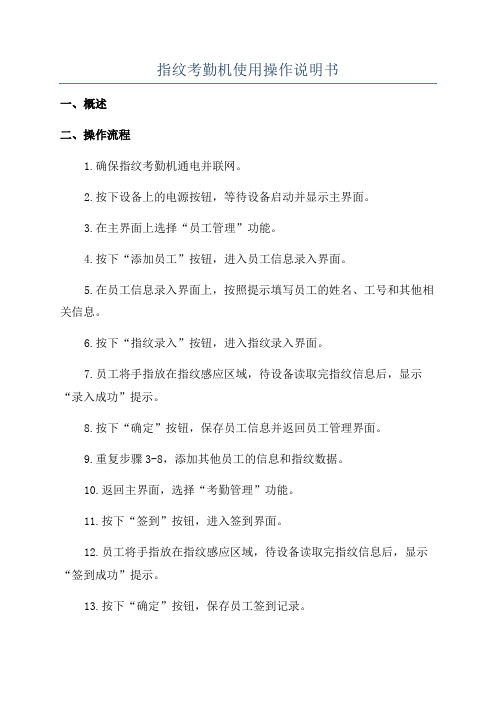
指纹考勤机使用操作说明书一、概述二、操作流程1.确保指纹考勤机通电并联网。
2.按下设备上的电源按钮,等待设备启动并显示主界面。
3.在主界面上选择“员工管理”功能。
4.按下“添加员工”按钮,进入员工信息录入界面。
5.在员工信息录入界面上,按照提示填写员工的姓名、工号和其他相关信息。
6.按下“指纹录入”按钮,进入指纹录入界面。
7.员工将手指放在指纹感应区域,待设备读取完指纹信息后,显示“录入成功”提示。
8.按下“确定”按钮,保存员工信息并返回员工管理界面。
9.重复步骤3-8,添加其他员工的信息和指纹数据。
10.返回主界面,选择“考勤管理”功能。
11.按下“签到”按钮,进入签到界面。
12.员工将手指放在指纹感应区域,待设备读取完指纹信息后,显示“签到成功”提示。
13.按下“确定”按钮,保存员工签到记录。
14.返回主界面,选择“考勤报表”功能,可以查看员工的考勤记录和相关统计信息。
三、注意事项1.设备通电后需要等待一段时间启动,如果长时间没有反应,可以重新插拔电源尝试。
2.添加员工信息时,请确保输入的信息准确无误,一旦保存后将无法修改。
3.指纹录入时,请确保员工的手指干净并放置准确,避免录入不成功。
4.员工签到时,请确保手指放置稳定,避免签到不成功。
5.管理员可以通过指纹考勤机的设置功能进行考勤规则的配置和其他相关设置。
四、常见问题解答1.为什么指纹录入失败?2.如何导出员工的考勤记录?答:通过考勤报表功能可以查看员工的考勤记录,如果需要导出记录,可以将考勤机连接到计算机,并通过软件将数据导出。
3.如何查询一些员工的考勤时间?答:在考勤报表功能中,可以输入员工的姓名或工号等关键字进行查询,系统会筛选出符合条件的考勤记录。
4.是否可以删除员工的指纹数据?答:管理员可以通过员工管理界面的删除按钮删除员工的指纹数据,但请注意,删除后无法恢复,谨慎操作。
5.如何修改设备的设置?答:在主界面上选择设置功能,可以进行设备的基本设置、考勤规则的设置和其他相关设置。
指纹考勤机使用说明(共3篇)
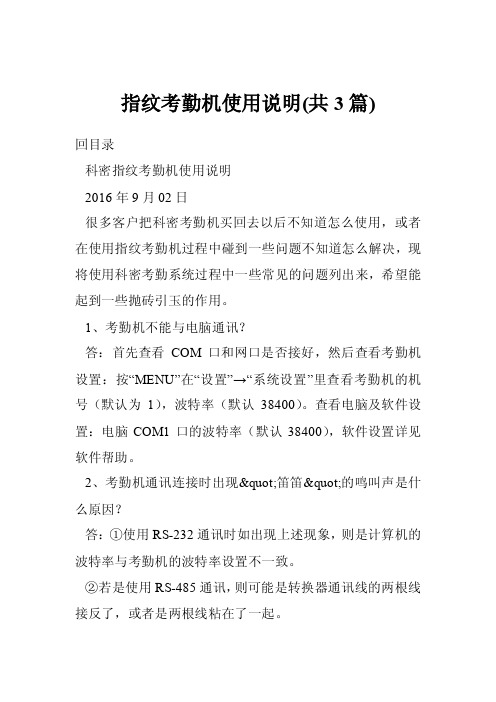
指纹考勤机使用说明(共3篇)回目录科密指纹考勤机使用说明2016年9月02日很多客户把科密考勤机买回去以后不知道怎么使用,或者在使用指纹考勤机过程中碰到一些问题不知道怎么解决,现将使用科密考勤系统过程中一些常见的问题列出来,希望能起到一些抛砖引玉的作用。
1、考勤机不能与电脑通讯?答:首先查看COM口和网口是否接好,然后查看考勤机设置:按“MENU”在“设置”→“系统设置”里查看考勤机的机号(默认为1),波特率(默认38400)。
查看电脑及软件设置:电脑COM1口的波特率(默认38400),软件设置详见软件帮助。
2、考勤机通讯连接时出现"笛笛"的鸣叫声是什么原因?答:①使用RS-232通讯时如出现上述现象,则是计算机的波特率与考勤机的波特率设置不一致。
②若是使用RS-485通讯,则可能是转换器通讯线的两根线接反了,或者是两根线粘在了一起。
3、考勤机打开后一直反复显示"请重按(离开)手指",请问是什么问题?应如何解决?答:出现这种问题的原因可能是:①使用久了,采集头表面变得不清洁,或有划痕,会使采集头误认为表面有按手指,而并不能通过,所以出现此问题。
这种情况下可以使用不干胶胶布粘贴采集头表面的脏物。
②指纹采集头的连线脱松或已松掉。
③主板芯片坏了。
若是第②、③项两个原因,则需要与供应商联系,申请保修。
4、有些用户指纹考勤经常无法验证通过,该如何解决该问题?答:如下的一些情况可能会导致有的员工难于使用或根本不能够使用指纹进行考勤:①一些手指上指纹被磨平;②手指上褶皱太多,经常变化;③手指上脱皮严重;指纹无法识别的用户,可将该指纹删除再重新登记,或登记另一枚手指。
这种用户在登记指纹时,需要选择使用质量较好的指纹(褶皱少、不起皮、指纹清晰),尽量使手指接触指纹采集头面积大一些,登记完成后做一下比对测试;并建议多注册几枚备份手指。
5、如何清除考勤机的管理员?答:可以用考勤机和计算机通讯,通讯成功后,进入考勤机管理标签页,单击清除管理员按钮,可以清除考勤机的管理员,断开连接后,就可以进入考勤机的菜单模式了。
某考勤机操作说明书

某考勤机操作说明书1. 简介某考勤机是一款高效、智能的考勤管理设备,主要用于记录员工的上下班时间,提供准确的考勤数据,方便企业进行工时统计和薪资计算。
本操作说明书将介绍某考勤机的基本功能和操作步骤,帮助用户快速上手使用考勤机。
2. 功能概述某考勤机具有以下主要功能:•记录员工的上下班时间•支持多种考勤方式,包括指纹、密码、刷卡等•提供在线数据同步功能•具备数据统计与报表生成功能•支持考勤规则设置•提供权限管理功能3. 操作流程3.1 开机与关机1.开机:将考勤机的电源插头插入电源插座,按下电源按钮,等待考勤机启动。
2.关机:在考勤机主界面点击设置按钮,在设置菜单中选择关机选项。
根据提示确认关机操作。
3.2 注册员工信息1.进入考勤机主界面,点击设置按钮,进入设置菜单。
2.在设置菜单中选择员工管理选项,进入员工管理界面。
3.点击添加员工按钮,在弹出的对话框中输入员工的基本信息,如姓名、工号等,并选择考勤方式。
4.点击确认按钮,完成员工信息注册。
3.3 考勤打卡1.当员工上班时,使用指纹或刷卡等方式在考勤机上进行打卡。
2.考勤机会自动记录员工的上班时间,并显示在主界面上。
3.当员工下班时,再次使用指纹或刷卡等方式在考勤机上进行打卡。
4.考勤机会自动记录员工的下班时间,并显示在主界面上。
3.4 数据同步1.考勤机支持通过网络进行数据同步,将考勤数据上传到服务器。
2.在考勤机主界面点击设置按钮,进入设置菜单。
3.在设置菜单中选择数据同步选项,根据提示进行数据同步操作。
3.5 数据统计与报表生成1.在考勤机主界面点击统计按钮,进入统计界面。
2.在统计界面中可以查看每个员工的考勤记录、工时统计等信息。
3.点击报表生成按钮,可以生成考勤报表并导出到本地或打印出来。
3.6 考勤规则设置1.在考勤机主界面点击设置按钮,进入设置菜单。
2.在设置菜单中选择考勤规则选项,进入考勤规则设置界面。
3.在考勤规则设置界面中可以设置迟到、早退、加班等相关规则。
考勤机说明书1.16
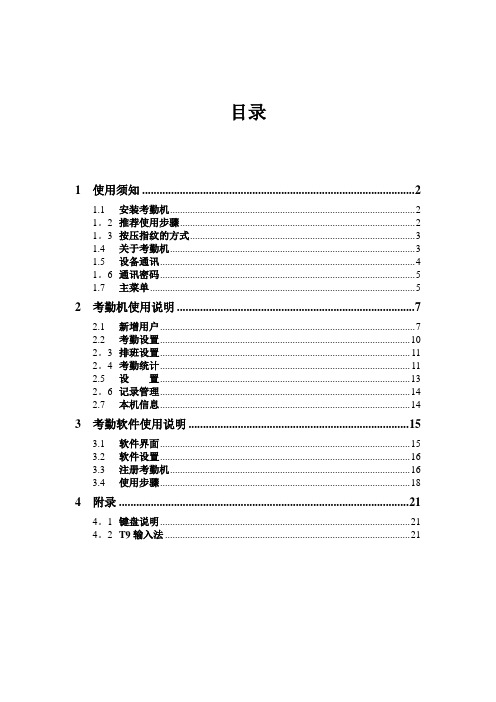
目录1 使用须知 (2)1.1 安装考勤机 (2)1。
2 推荐使用步骤 (2)1。
3 按压指纹的方式 (3)1.4 关于考勤机 (3)1.5 设备通讯 (4)1。
6 通讯密码 (5)1.7 主菜单 (5)2 考勤机使用说明 (7)2.1 新增用户 (7)2.2 考勤设置 (10)2。
3 排班设置 (11)2。
4 考勤统计 (11)2.5 设置 (13)2。
6 记录管理 (14)2.7 本机信息 (14)3 考勤软件使用说明 (15)3.1 软件界面 (15)3.2 软件设置 (16)3.3 注册考勤机 (16)3.4 使用步骤 (18)4 附录 (21)4。
1 键盘说明 (21)4。
2 T9输入法 (21)关于本册●所有功能都以实际产品为主,由于产品的不断更新,本公司不能承诺实际产品与该资料一致,同时也不能承担由于实际技术参数与本资料不符所导致的任何争议,任何改动恕不提前通知.●本手册中★标示的功能并非所有设备具备,请以实际产品为准。
●本文档中的图片说明,可能和您手中产品的图片不符,请以实际产品显示为准.1使用须知1.1安装考勤机安装步骤●定位打孔:卸掉考勤机底部的两颗螺丝,取下考勤机背面的挂墙板,依据挂墙板的孔位在墙上●描绘出三个孔,用工具打出合适的圆洞●固挂墙板:将带有的膨胀螺管放入孔内,将挂墙板放到打孔区域的合适位置,再将螺钉打入膨胀螺管内固定●固定设备:将考勤机装到挂墙板板上,并固定考勤机底部刚才卸掉的螺丝●连接电源:连接 9V 电源,有网线的情况下接入网线,按开机键打开考勤机1.2推荐使用步骤●步骤一:安装好设备并给设备通电●步骤二:检查设备是否有异常,并设置时间●步骤三:设置好通讯参数(具体见 1.5 设备通讯),用电脑端考勤软件下载员工信息表,或用U 盘下载员工信息表●步骤四:编辑下载的员工信息表的人员信息。
如工号、姓名、部门、注册机号和管理权限●步骤五:通过电脑端软件或者用 U 盘同步员工信息表●步骤六:登记用户指纹●步骤七:用户验证,确认登记的指纹、密码或卡可用●步骤八:用电脑或者 U 盘下载考勤设置表和员工排班表编辑好后上传●步骤九:月末统计时用电脑或 U 盘下载考勤报表等1.3按压指纹的方式提示:指纹纹心尽量对正窗口中心1.4关于考勤机在初始界面,用户通过指纹、密码验证方式考勤,考勤通过后将在设备上保存考勤记录。
考勤机使用说明(共5篇)
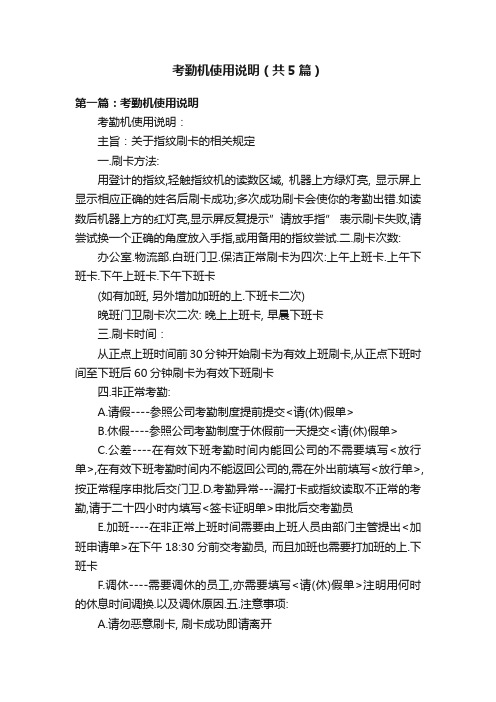
考勤机使用说明(共5篇)第一篇:考勤机使用说明考勤机使用说明:主旨:关于指纹刷卡的相关规定一.刷卡方法:用登计的指纹,轻触指纹机的读数区域, 机器上方绿灯亮, 显示屏上显示相应正确的姓名后刷卡成功;多次成功刷卡会使你的考勤出错.如读数后机器上方的红灯亮,显示屏反复提示”请放手指” 表示刷卡失败,请尝试换一个正确的角度放入手指,或用备用的指纹尝试.二.刷卡次数: 办公室.物流部.白班门卫.保洁正常刷卡为四次:上午上班卡.上午下班卡.下午上班卡.下午下班卡(如有加班, 另外增加加班的上.下班卡二次)晚班门卫刷卡次二次: 晚上上班卡, 早晨下班卡三.刷卡时间:从正点上班时间前30分钟开始刷卡为有效上班刷卡,从正点下班时间至下班后60分钟刷卡为有效下班刷卡四.非正常考勤:A.请假----参照公司考勤制度提前提交<请(休)假单>B.休假----参照公司考勤制度于休假前一天提交<请(休)假单>C.公差----在有效下班考勤时间内能回公司的不需要填写<放行单>,在有效下班考勤时间内不能返回公司的,需在外出前填写<放行单>,按正常程序申批后交门卫.D.考勤异常---漏打卡或指纹读取不正常的考勤,请于二十四小时内填写<签卡证明单>申批后交考勤员E.加班----在非正常上班时间需要由上班人员由部门主管提出<加班申请单>在下午18:30分前交考勤员, 而且加班也需要打加班的上.下班卡F.调休----需要调休的员工,亦需要填写<请(休)假单>注明用何时的休息时间调换.以及调休原因.五.注意事项:A.请勿恶意刷卡, 刷卡成功即请离开B.非指定人员, 请勿操作考勤机按键C.刷卡时请保持手指清洁, 请勿用力按压考勤机D.如果出现读卡机无法正常读取指纹时,切勿用力按考勤机的读数屏, 你可以和考勤员联系.他们会帮你解决.E.没有刷卡记录, 也没有相关单椐, 将无法计算工资, 请您配合我们的工作, 谢谢!第二篇:考勤机使用说明考勤机使用说明一、东院员工使用2号考勤机打卡,西院员工使用1号考勤机打卡。
考勤机使用说明范文

考勤机使用说明范文一、考勤机简介考勤机是一种用于管理员工考勤的设备。
它可以通过读取员工的指纹、刷卡、密码等信息来记录员工的上下班时间,并提供相应的报表和统计数据。
考勤机可以大大简化考勤工作,提高考勤效率,减少考勤纠纷。
二、考勤机安装1.考勤机应安装在离入口较近的位置,以便员工进出方便。
2.考勤机应稳固地安装在平整的表面上,确保不会摇晃或倾斜。
3.考勤机应连接到电源,并确保电源正常工作。
三、考勤机设置1.打开考勤机开关,等待考勤机启动完毕。
2.进入考勤机的设置菜单,设置管理员账号和密码。
3.设置员工信息,包括姓名、工号等。
4.设置考勤规则,如上班时间、下班时间、迟到早退的容许时长等。
5.设置考勤机的网络连接,以便与电脑进行数据交互。
四、员工考勤1.员工在上班时,在考勤机上按指纹、刷卡或输入密码。
2.员工在下班时,同样需要在考勤机上进行打卡操作。
3.考勤机会自动记录员工的上下班时间,并根据考勤规则判断是否迟到或早退。
4.考勤机可以通过显示屏、语音提示等方式告知员工打卡结果。
五、考勤数据管理1.考勤机可以通过连接电脑进行数据交互,将考勤数据导出到电脑中。
2.考勤机也可以通过USB设备或网络等方式上传考勤数据到指定的服务器。
3.在电脑上安装相应的考勤管理软件,通过软件可以对考勤数据进行管理和统计。
4.考勤管理软件可以生成各类报表,如个人考勤报表、部门考勤报表等,便于管理人员查看和分析。
六、常见问题及解决方法1.考勤机无法启动:检查电源连接是否正常,确认电源是否给开启。
2.考勤机无法打卡:检查指纹或刷卡传感器是否有污物或损坏,如有需要进行清理或更换。
3.考勤机显示屏无法显示:检查显示屏是否连接正常,如有需要重新连接。
4.考勤记录错误:检查考勤规则设置是否正确,如有需要进行调整。
七、注意事项1.使用考勤机时,请保持双手干燥,以免影响指纹或刷卡的读取。
2.请定期清洁考勤机的指纹或刷卡传感器,以确保正常使用。
3.在进行任何设置或维护操作前,请先备份好考勤数据,以防数据丢失。
考勤机使用简要说明
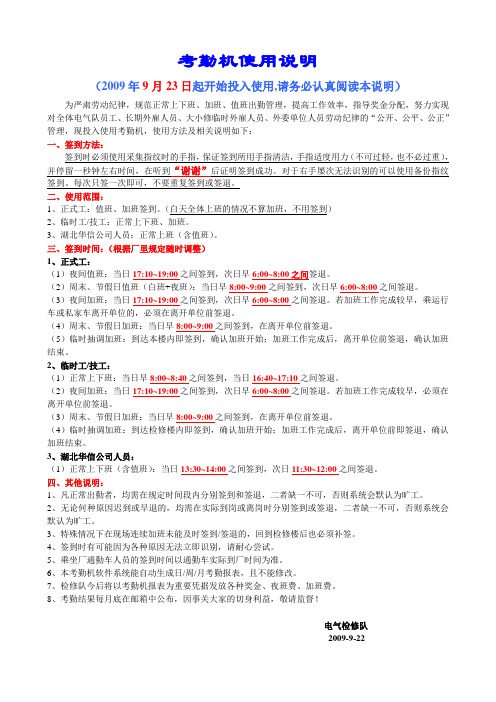
考勤机使用说明(2009年9月23日起开始投入使用,请务必认真阅读本说明)为严肃劳动纪律,规范正常上下班、加班、值班出勤管理,提高工作效率,指导奖金分配,努力实现对全体电气队员工、长期外雇人员、大小修临时外雇人员、外委单位人员劳动纪律的“公开、公平、公正”管理,现投入使用考勤机,使用方法及相关说明如下:一、签到方法:签到时必须使用采集指纹时的手指,保证签到所用手指清洁,手指适度用力(不可过轻,也不必过重),并停留一秒钟左右时间,在听到“谢谢”后证明签到成功。
对于右手屡次无法识别的可以使用备份指纹签到。
每次只签一次即可,不要重复签到或签退。
二、使用范围:1、正式工:值班、加班签到。
(白天全体上班的情况不算加班,不用签到)2、临时工/技工:正常上下班、加班。
3、湖北华信公司人员:正常上班(含值班)。
三、签到时间:(根据厂里规定随时调整)1、正式工:(1)夜间值班:当日17:10~19:00之间签到,次日早6:00~8:00之间签退。
(2)周末、节假日值班(白班+夜班):当日早8:00~9:00之间签到,次日早6:00~8:00之间签退。
(3)夜间加班:当日17:10~19:00之间签到,次日早6:00~8:00之间签退。
若加班工作完成较早,乘运行车或私家车离开单位的,必须在离开单位前签退。
(4)周末、节假日加班:当日早8:00~9:00之间签到,在离开单位前签退。
(5)临时抽调加班:到达本楼内即签到,确认加班开始;加班工作完成后,离开单位前签退,确认加班结束。
2、临时工/技工:(1)正常上下班:当日早8:00~8:40之间签到,当日16:40~17:10之间签退。
(2)夜间加班:当日17:10~19:00之间签到,次日早6:00~8:00之间签退。
若加班工作完成较早,必须在离开单位前签退。
(3)周末、节假日加班:当日早8:00~9:00之间签到,在离开单位前签退。
(4)临时抽调加班:到达检修楼内即签到,确认加班开始;加班工作完成后,离开单位前即签退,确认加班结束。
考勤机使用说明书
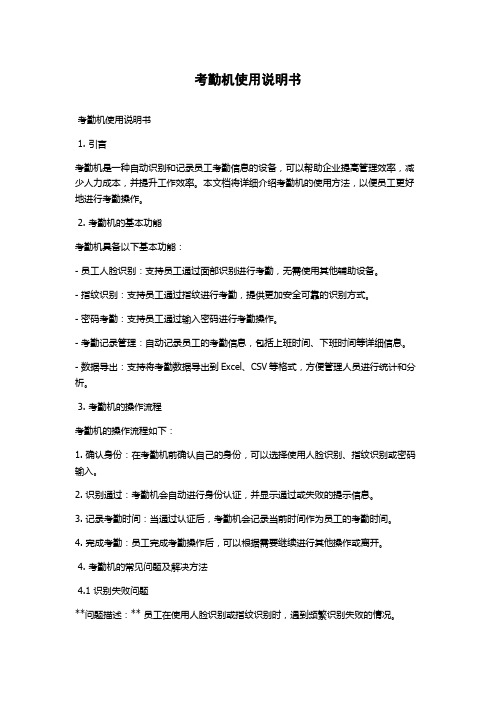
考勤机使用说明书考勤机使用说明书1. 引言考勤机是一种自动识别和记录员工考勤信息的设备,可以帮助企业提高管理效率,减少人力成本,并提升工作效率。
本文档将详细介绍考勤机的使用方法,以便员工更好地进行考勤操作。
2. 考勤机的基本功能考勤机具备以下基本功能:- 员工人脸识别:支持员工通过面部识别进行考勤,无需使用其他辅助设备。
- 指纹识别:支持员工通过指纹进行考勤,提供更加安全可靠的识别方式。
- 密码考勤:支持员工通过输入密码进行考勤操作。
- 考勤记录管理:自动记录员工的考勤信息,包括上班时间、下班时间等详细信息。
- 数据导出:支持将考勤数据导出到Excel、CSV等格式,方便管理人员进行统计和分析。
3. 考勤机的操作流程考勤机的操作流程如下:1. 确认身份:在考勤机前确认自己的身份,可以选择使用人脸识别、指纹识别或密码输入。
2. 识别通过:考勤机会自动进行身份认证,并显示通过或失败的提示信息。
3. 记录考勤时间:当通过认证后,考勤机会记录当前时间作为员工的考勤时间。
4. 完成考勤:员工完成考勤操作后,可以根据需要继续进行其他操作或离开。
4. 考勤机的常见问题及解决方法4.1 识别失败问题**问题描述:** 员工在使用人脸识别或指纹识别时,遇到频繁识别失败的情况。
**解决方法:** 以下是解决识别失败问题的常见方法:1. 清洁面部或手指:清洁面部或手指上的污垢和油脂,确保干净无污染。
2. 确认角度和距离:确认员工站立的角度和距离是否适合识别,一般要求正对考勤机并保持一定的距离。
3. 更新识别信息:如果识别失败次数较多,可能需要重新注册面部或指纹信息。
4. 联系管理员:如果仍然无法解决问题,建议联系管理员进行检修或配置。
4.2 密码输入问题**问题描述:** 员工在输入密码时,密码无法正确输入或无法通过验证。
**解决方法:** 以下是解决密码输入问题的常见方法:1. 检查密码输入:确认输入的密码是否正确,注意大小写和输入错误的情况。
- 1、下载文档前请自行甄别文档内容的完整性,平台不提供额外的编辑、内容补充、找答案等附加服务。
- 2、"仅部分预览"的文档,不可在线预览部分如存在完整性等问题,可反馈申请退款(可完整预览的文档不适用该条件!)。
- 3、如文档侵犯您的权益,请联系客服反馈,我们会尽快为您处理(人工客服工作时间:9:00-18:30)。
K1考勤机使用说明书注意事项及使用要求:1.刷卡判断身份时将卡在本机感应区轻轻一晃即可,切勿用卡片拍打机器。
2.在初始化系统时,机器将会丢失原有参数设置,恢复出厂时的参数。
3.本机采用TCP和UDP通讯方式,按标准以太网布线方式进行布线。
4.本机采集记录时要保证网络通讯的畅通。
5.经常保持机器清洁,防止水、油烟、灰尘、腐蚀性气体等侵入机内,以免影响机器的正常工作。
6.机壳表面沾有污垢和灰尘时,用干燥的细布擦干净,不得使用清洁液及其它化学溶剂,以免腐蚀机壳表面和流入机内损坏元器件。
7.本机发生故障,非专业人员不得打开机器,应与本机的供应商联系解决。
8.申请技术服务时,请提供本机购货合同号、产品序列号、故障现象。
第一章产品功能及技术参数产品简介:本机采用非接触式IC卡感应技术进行身份识别,采用TCP和UDP通讯方式,具有快速的实时通讯功能。
该机操作简单,方便易用,以考勤为主,附带开门功能。
主要有以下功能:1.考勤功能。
记录刷卡人员的刷卡时间,卡流水号等;刷卡时显示卡片上的中文姓名和卡编号(由用户定义,如工号,学号等)2.门禁功能:刷卡时若是合法的身份卡则自动开门。
还有密码开门、按钮开门功能。
3.系统查看功能:可以查看每一条未采集的刷卡记录;查看记录总数,剩余空间;可以查看机器号和MAC地址;可以查询设备的IP地址和通讯端口。
4.系统设置功能:可以设置机器时间、机器号、开门密码、维护密码、网络参数。
5.维护检测功能:可以检测按键、刷卡检测、初始化系统等功能。
(以上功能操作,可见相关的操作说明)产品特点:1.用Mifare One IC卡,射频信号交换数据,免接触,具有高保密、高可靠性。
2.LCD大显示屏,可显示时间、日期、星期,刷卡时可以显示用户姓名(仅限中文),时间,卡编号等等。
3.采用触摸键盘输入数据,密封防尘,使用简单!4.采用TCP和UDP通讯方式,可以与公司的局域网直接相连,方便易用。
5.实时通讯强。
刷卡记录可以实时采集,同时可以对用户刷卡后立刻进行信息发布,如:生日快乐或任务安排等等。
(信息发布功能视客户的考勤软件而定,需要软件的支持。
) 6.与计算机联网使用(推荐联网使用),也可以脱机单独运行。
7.K1考勤机的IP地址与联网的PC机IP地址可位于不同的网段,设置好PC机及K1考勤机的网关后,就能正常通讯。
技术参数:1.读写卡时间小于0.3秒。
工作频率:13.56MHZ。
2.卡感应距离:<40mm。
3.发卡量:50万张4.考勤记录保存量:10000条。
5.记录采集速度:<500条/分钟。
6.通讯时间:TCP通讯方式,小于200ms。
7.通讯距离:TCP通讯方式,小于100米。
8.电源:12VDC,功耗小于3瓦。
(另配220V AC/12VDC电源适配器)。
9.工作电源范围:9~~18V。
10.体积:185mm×130mm×43mm。
11.毛重:600克。
净重:500克。
12.颜色:银灰。
13. 境条件:温度-10~~50度。
湿度10%~~90%;键盘功能:【0~9】数字键,用于参数输入。
【】上移键。
【】下移键。
【F1 】设置系统参数功能键。
【F2 】系统查询功能键。
【ESC】取消键。
【ENT】确认键。
指示灯:1.红色:电源指示灯,加亮时表示机器供电正常。
2.绿色:刷卡指示灯,加亮一次表示刷卡成功,加亮两次表示为无权卡。
3.黄色:网络连接指示灯,加亮时表示网络连接正常。
使用卡类:系统母卡:本公司给每个客户配一张系统母卡,用于标识客户的唯一性,客户可通过这张母卡在管理软件上发系统子卡和用户卡。
系统母卡不能在考勤机上使用,只用于发卡。
系统子卡:每台机器必须通过一张系统子卡初始化系统。
它具有最高操作权限,机器系统化和进行参数设置时才使用它,不可以把它当用户卡用。
当系统子卡损坏或丢失时,本机具备系统更换功能,进入设置环境,把系统重新初始化就可,不过所以的数据将丢失。
详细操作请看第三章的参数设置说明。
用户卡:K1考勤机使用说明书 版本:2019-2-8第3页(共7页)用户卡仅用于身份识别。
系统子卡和用户卡必须由同一张系统母卡发行。
系统子卡是用于初始化设备和进入机器参数设置时的权限判断。
用户卡是给用户使用的。
用于考勤和开门权限识别。
第二章安装连接开箱检验:购买本机后,请按如下步骤进行开箱检验:1.检查包装盒是否完好无损。
2.打开包装盒,取出机器,核对产品型号规格,检查外观是否完好。
3.检查配件是否齐全,详见装箱清单。
4.上述检查中如有任何疑问,请立即联系供应商或送货人。
电源配选:1.12V 直流电源。
将12V 直流电源接到机器后面的JP7电源引脚上。
注意区分正负极。
2.检测线路,接通电源,本机电源指示灯亮。
表示电源工作正常。
系统化设置:接通电源后,机器若没有系统化过则出现如下界面:请在机器感应区刷V3.0系统子卡系统化机器。
若机器系统化后,开机出现如下界面:表示机器可以正常工作了。
出厂默认的一些系统化参数如下:(注:在考勤机器上,考勤机的IP 和端口等称为本地IP 和本地端口。
而PC 机则为远程。
本地和远程是一个相对概念,根据参照物变化而变化,要注意区分好)。
机器号:00000本地K1考勤机IP :192.168.254.1 远程PC 机IP :192.168.254.124 本地K1考勤机TCP 端口:8001 远程PC 机TCP 端口:8002本地K1考勤机UDP 端口:9001 远程PC 机UDP 端口:9002 网关:192.168.254.254系统连接:本机采用TCP 通讯连接方式。
TCP 通讯连接方式如下图所示:本机采用TCP/IP 通讯时,把网线接在机器背面的TCP 接口,然后网线的另一端通过HUB 接入计算机中。
网线长度不能超过100米。
(注意区分通过HUB 接入PC 机和直接接入PC 机的区别。
通过HUB 接入采用的是平行线,即直通方式,每跟线都一一对应。
若直接接入PC 机则采用交叉线。
即把1和3;2和6交叉对换!)安装连接:K1考勤机使用说明书 版本:2019-2-8第5页(共72. 电源和网线的安装:把机器的网线和电源,按上面所述接好即可。
3.第三章 参数设置1 系统查询:(F2键) 系统查询菜单结构图:K1考勤机使用说明书版本:2019-2-8第四章操作使用1.打开箱子,取出机器,电源线。
2.将电源线按正负极接到机器背面的JP7接口处。
将准备好的RJ45网线插进RJ45网络接口处。
(可见前面的接线端子图。
)按前面的门禁功能接线电路图接好电锁,和开门按钮。
3.检查电路无误后,接通电源。
机器的红色指示灯(位于左边)加亮4.机器提示刷系统子卡。
取出系统子卡,在机器的刷卡感应区刷卡。
机器进入初始化状态。
5.机器初始化成功后,按下F1键进行一些对应的网络参数设置。
建议把机器的网络参数设置成和服务器相同的网段。
如果K1考勤机与服务器不在同一网段,请参考第8点。
6.机器参数设置完毕后,接好网线,机器的黄色指示灯(位于右边)加亮。
然后在服务器上PING 一下机器的IP地址。
若通讯正常则表示服务器和机器的连接成功。
若PING不通则检测一下网络连接和参数设置是否正确。
7.服务器和机器通讯正常后,在服务器上运行考勤管理软件。
8.如果K1考勤机与PC机不在同一网段,建议首先把K1考勤机的IP地址设为与服务器的IP地址在同一网段,以便在管理软件上搜寻K1考勤机。
如果搜索不成功,请认真检查上面的步骤是否做好了。
搜索成功后,再通过管理软件修改K1考勤机的网络参数,这时一定要保证K1考勤机的网关及远程IP与实际的K1所在网段的网关及服务器的IP地址相同,同时设置好服务器的网关,必要时请找网络管理员协助。
9.把黑名单下载到K1考勤机器上去实现门禁权限功能。
10.黑名单下载完毕后,先在考勤机上刷卡,打开管理软件的侦听端口,侦听K1考勤机器有没有考勤记录上报。
此时若在考勤机上刷卡,管理软件就立刻可以收到考勤记录了。
实现了考勤功能。
若软件支持,在刷卡的同时,管理软件可以把预存好的信息发布给刷卡的用户。
11.用户在刷卡的同时,若身份合法,则自动打开门,同时机器的刷卡指示灯(绿色、位于中间)闪亮一次,蜂鸣器鸣叫一声;如果不非法卡,即不能开门,同时机器的刷卡指示灯(绿色、位于中间)闪亮两次,蜂鸣器鸣叫致命两声。
另外也可以在考勤机上输入已经设好的密码开门。
还可以通过刚才接好的按钮开门。
实现了门禁开门功能。
第7页(共7页)。
